В този урок ще ви покажа как можете да трансформирате най-обикновена картина в картината на един ангел. Основната цел на урока е да се "монтира" крилото, така че хората наистина започнаха да прилича на крилат пратеник на небето. "Blind" крило в правилната перспектива не е много трудно, дори и да може да се направи по-малко. Ако не сте художник, тогава защо да не използвате "проби" на природата - снимките на тези красиви птици с сгънати крила. За да се изпълни този урок, трябва да преминете, за да намерите нужната снимка на крилото. Тя трябва да бъде с достатъчно добро качество, защото на неговите фрагменти, ние ще монтирате нашите ангелски крила. Въпреки това, преди да се пристъпи директно към "изграждането" на крилото, ние ще приемем оригиналната снимка едно малко момиче. В самия край, за да завършването на работата, която сте малко тониране, за да получите на снимката.

1. Черно-бяла фотография.
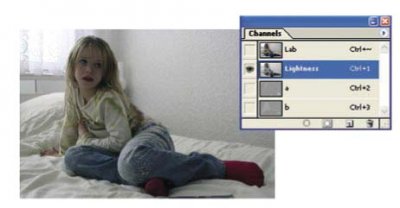
В менюто изберете Image> Mode> Lab Color. В палитрата Channels, кликнете върху лекота на канала. Тук тя ще изглежда като момичето на снимката е черно и бяло. След това в менюто изберете Image> Mode> Grayscale, ОК отговор на въпроса "Отхвърляне на данните за цвета?" В диалоговия прозорец. В резултат на тази операция ще бъде черно-бяло изображение с добър контраст. След това се върнете на документа за цветово пространство RGB на (Image> Mode> RGB Color).
2. нов слой от изолация.
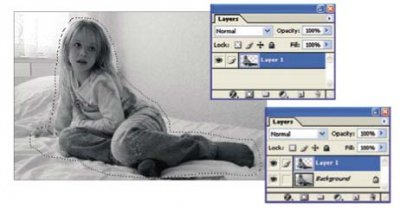
Когато изберете Lasso Tool помогне на момичето на снимката. Копиране, предоставени на нов слой (Ctrl + J). Премахване на долния слой фон вече не е необходимо.
3. Изясняване използване нива / криви.
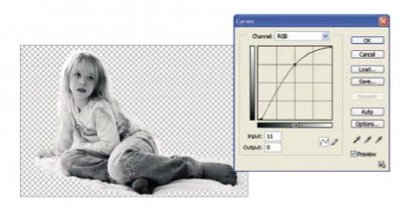
На този етап, може да се наложи да се облекчи малко снимка, за да му се даде повече "ангелски" външен вид. Това може да бъде направено чрез Нива (CTRL + L) или криви (CTRL + M).
4. нов слой, изпълнен с бял
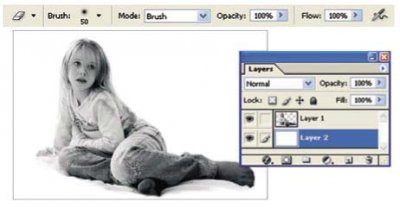
Създайте нов слой (Layer> New> Layer). Изберете бял цвят на преден план (D - изчисти цвят) и с комбинация от Alt + Backspace попълнете новосъздадения слой е бял. Поставете този слой под снимка слой (Layer> Подреждане> Изпращане назад).
5. Корекция на дрехи.
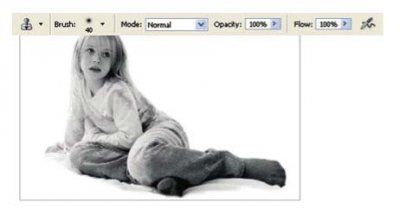
Сега, с инструмента Clone Stamp (S) трябва внимателно да се рисува върху нежеланите "neangelskie" облекло обекти, като бродерия върху дънки. В опциите Clone Stamp Tool (горе меню), изберете от следните: Режим - Normal, Плътност - 100%. Задръжте натиснат клавиша Alt, кликнете върху фрагментите на "чисти" дрехи, а след това с помощта на която да копира пробата запечата желаната област.
6 "Билдинг" крило - 1.
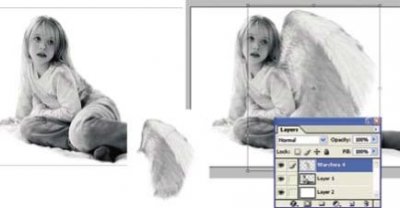
Отворете файла със снимка на птичи криле. Използването на Move Tool, влача слой Крилов документ със снимка момичета. Използването на Free Transform (Edit> Free Transform), задържане на Shift, коригира размера на крилото до размера на тялото. Когато сте доволни от резултата на трансформация, завърши той, като натиснете Enter. След това поставете с източване слой на гърба (Layer> Подреждане> Изпращане назад).
7. "Сграда" крило - 2.

Сега отворете друга снимка на крилото; ако е необходимо, по метода, описан по-горе, да я черно и бяло. След това използвайте Lasso Tool, за да изберете желаната част от пера. Копиране на избраните (Ctrl + C), а след това се добавя нов слой в основния документ.
8. "Сграда" крило - 3.
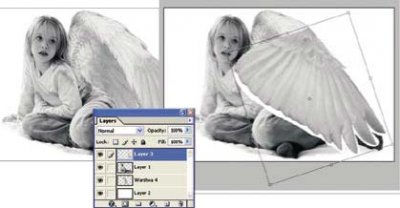
Слой за меню> Подреждане> Изнасяне на преден план, за да позиционирате на втория слой на върха на останалите пера и след това го отразява хоризонтално (Edit> Transform> Flip Horizontal). След това отново, използвайте Free Transform (Edit> Free Transform, Ctrl + T), за да се съчетаят фрагменти от крилото и да ги побере в размер една до друга. Използвайте мека гума (Eraser Tool) просто изтриете частите, които излизат извън основната част на крилото.
9. "Билд" крило - 4.
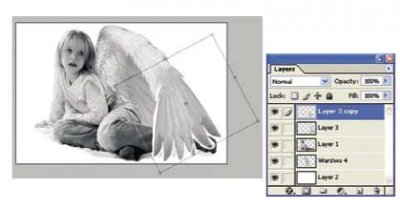
Слоеве палитра изберете слоя с втората част на крилото и неговият дубликат (десен бутон върху слоя, изберете Duplicate Layer или просто натиснете Ctrl + J). Обръщане на дублирания слой хоризонтално (Edit> Transform> Flip Horizontal), а след това използвайте Free Transform пера съчетават това с основното слой на ангел крило е било подобно на настоящето.
10. "Сграда" крило - 5.
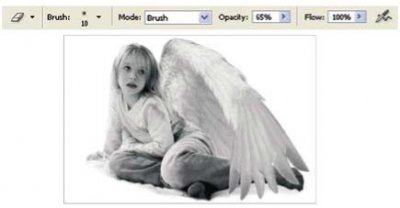
На този етап, крилата ни се състои от три слоя. С помощта на мека гума с непрозрачност 50-100%, изтрийте ненужните части от изображението, и останките на бял фон около краищата, за да се осигури плавен преход между слоевете реалистични.
11 "Билдинг" крило - 6.
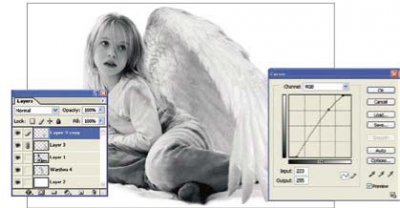
Сега трябва да се залепят двете горните слоеве с пера. В версии на горните CS е достатъчно да се разграничат двата слоя и натиснете Ctrl + E, в по-ранни версии, трябва първо да изберете един от слоевете, щракнете върху квадратна близо видимостта на икона слой ( "glazik"), след което там се появява "веригата" на икона - комуникация между слоевете. След това в менюто изберете Layer> Merge свързан, свързан с лепило слоеве.
Допълнителна настройка Нека крило части. За тази команда прилага криви (Image> Adjustments> криви, Ctrl + M) до горния слой с пера. Промяна на кривината на линията в диалоговия прозорец, който се появява, гледане осветите или потъмните изображението. Взех малко облекчи слой за постигане на плавен преход между тях и "целостта" на крилото.
12. "Изграждане на крилото" - 7

По същия начин, лепило останалите две части на крило. Сега с помощта на Eraser Tool и избършете внимателно фрагментите на крилото да е момичето. Тази операция може да бъде опростена, ако леко намаляване на непрозрачността на слоя до крило.
13. "Сграда" крило - 8

Крилото е почти готова. Сега, с Smudge Tool, с увеличаване на нужда от малко по-плавен преход между части на крилата. За изглаждане използвате малка мека четка Mode - Normal, силата на удара
20-30%.
14. "Сграда" крило - 9.
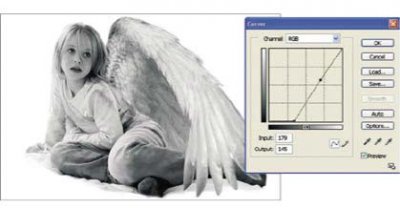
Менюто на криви (Image> Adjustments> Curves), за да настроите контраста на крилото, така че е по-добре "подходящи" в снимката на момичето. Едно крило е готова.
15. Вторият крило.
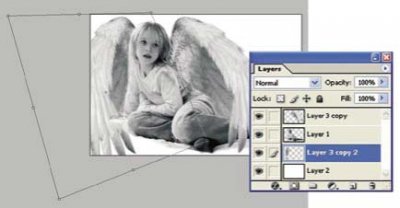
Слоевете палитра изберете слоя с източване и след това се дублират (Ctrl + J). В същата палитра плъзнете новосъздадения слой дубликат крило надолу под слоя с момичето. В позицията на второто крило по желание, първи флип хоризонтално (Edit> Transform> Flip Хоризонтална), след това да наруши използване Edit> Transform> Distort.
16. Друго момиче корекция.
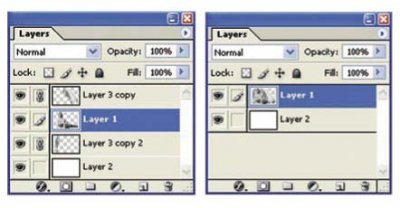
Отиди в палитрата на слоевете, слоя със снимката на момичето и с инструмента Eraser да изтриете тези части, които трябва да бъдат затворени второ крило (за мен това е ръце). След това залепете слоеве с крила и едно момиче, както е описано в т. 11.
17. Ние наблягаме на контурите.
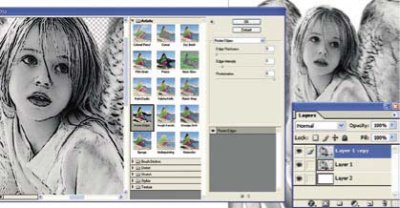
Дублиране на момиче ангел (Ctrl + J). В менюто, отидете на Filter> Художествени> Poster Edges. параметри трябва да бъдат зададени в менюто филтър, така че тъмните очертания бяха толкова тънки, колкото е възможно. Образувани в резултат на прилагането на филтър "замърсяване" може просто да изтриете ластика, така че под слоя с контурите започна да прозира основната "чисти". Експериментирайте с непрозрачност (50-100%).
18. Работа с фон - 1.
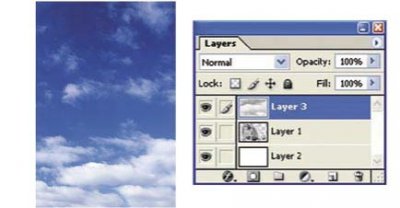
Залепете двата слоя с ангел момиче (Layer> Merge Даун, Ctrl + E). След това отворете снимката на небето и облаците, които ще служат като фон за един ангел, тя е в черно и бяло, както е описано по-горе, и с помощта на инструмента на преместване, за да плъзнете на документа, в която работи.
19. Работа с фон - 2.
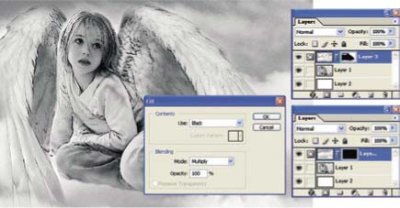
Превключване към палитрата на слоевете и изберете слоя с небето, кликнете върху иконата за добавяне на Layer Mask в долната част на панела със слоевете, задръжте натиснат клавиша Alt (маска Hide All режим, черен, скрива цялото съдържание на един слой). Сега Белия Draw четка върху маската тези области, където облаците трябва да се виждат около ангела.
20. Trim и изключване.
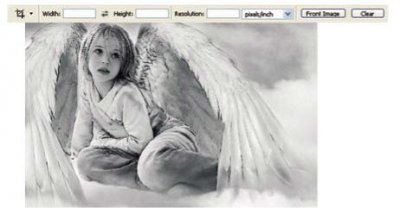
Изберете инструмента Crop (C) и да го използвате, за да се проследи на границата на желания размер на изображението. За завършване на културата, натиснете Enter. Най-накрая се сливат всички слоеве за намаляване на "тежестта" на файла, като изберете най-горния слой на менюто> Изравняване на снимката.
21. Toning.

Тя може да се оцветява завършен образ, ако желаете. Вземете мека четка и неговите опции (горния панел) зададете режим - цвета, плътността
20-30%. Създайте нов слой и леки движения, нанесете цвета. Тук сме използвали нюанси # BBFAF0, # 9BDDEE, # 9BEED4, # 8F84D6 (комплект в цвят menyuvybora която се появява след двойно кликване върху цветния прозорец в лентата с инструменти).
Връзки към сваляне
За съжаление не е възможно да се възстанови връзки към новините!
Свързани статии
